Apple Watch 的耐用性主要取决于您使用 Apple Watch 的方式和频率。一般来说,一块新手表在平均使用情况下最多可以持续两天,但当然这个时间会随着电池的老化而缩短。如果您的 Apple Watch 的使用寿命不如以前那么长(因为您已经拥有它一段时间了),您可能会找到一些提示来帮助您延长手表的使用寿命。无论您出于何种原因需要延长手表的使用寿命,下面的 5 个技巧一定会对您有所帮助。
它可能是 你感兴趣

停用动画和美化效果
使用 Apple Watch 时,您可能会注意到 watchOS 使用了一些漂亮的动画和美化效果,使整个体验看起来更流畅、更直观,而且更好。但事实是,这些动画和效果对 Apple Watch 的要求可能很高,从而消耗更多的电池电量。但是,您可以在 watchOS 中轻松禁用这些动画和效果。只需转到 iPhone 上的应用程序即可 看, 点击下面的选项 我的手表。 然后转到该部分 披露 然后点击这里的框 限制运动。 在这里你就足够了 活性 芬克奇 限制活动, 然后 停用 机会 播放消息效果。 您还可以在Apple Watch上停用此功能, 设置 -> 辅助功能 -> 限制移动。
色彩还原
Apple Watch 上最耗电的部件之一就是显示屏。 watchOS操作系统可以在Apple Watch上显示很多东西——从各种通知、通过网站到监控锻炼。在 watchOS 中,你目光所到之处,常常伴随着鲜艳的色彩。即使要显示这些多彩的颜色,也需要使用电池电源。在这种情况下,可以将 Apple Watch 显示切换为灰度的功能会很有用。如果您想激活该功能,请前往应用程序 了解 在 iPhone 上转至该部分 我的手表 然后取消单击该框 披露。 这里就够了 启用 芬克奇 灰度。 您也可以在Apple Watch上激活此功能, 设置->辅助功能, 哪里 启用灰度。
抬起手腕后关闭手表照明
手表的主要设计目的是告诉你时间——Apple Watch 也不例外。虽然Series 5配备了常亮显示屏,可以持续显示时间,但无论如何,旧款手表的显示屏无法一直亮着,因为电池会很快耗尽。这就是为什么苹果公司想出了一个很棒的功能,如果它识别出你已经将手表从你面前的经典位置拿起来查看时钟,手表就会自动亮起。然而,在某些情况下,Apple Watch 可能会出现计算错误,即使不需要它也会亮起。如果您想停用此功能,请在应用程序中 了解 在 iPhone 上,转至 部分 我的手表 在哪里取消单击该框 一般来说。 在这里下车 以下, 单击该行 唤醒屏幕 a 停用 芬克奇 抬起手腕即可醒来。 您还可以在 Apple Watch v 上禁用此功能 设置 -> 常规 -> 唤醒屏幕。
关闭心率监测
除了所有其他功能外,您的 Apple Watch 还可以跟踪和分析您的心率。因此,它可以提醒您心率过高或过低,这可能表明存在心脏缺陷。当然,心率传感器也会消耗电池电量。如果您确定自己的心脏状况良好,或者您使用其他设备来监测您的心率,则可以禁用 Apple Watch 上的心率传感器。只需前往应用程序即可 了解 在 iPhone 上转至该部分 我的手表 点击该选项 隐私。 在这里你就足够了 停用 芬克奇 心跳。 您也可以直接在 Apple Watch 上停用此功能,只需前往 设置 -> 隐私 -> 健康 -> 心率。
运动时的经济模式
Apple Watch 主要面向想要记录和分析其活动并监控其总体健康状况的用户。所有其他功能,例如显示通知、接听电话等,都是次要的。如果您是一名坚持不懈的运动员,并且每天不会进行几个小时的运动,那么您的 Apple Watch 很可能只能持续很短的时间。在这种情况下,激活在锻炼期间步行和跑步期间停用心率传感器的功能可能会很有用。如果您想激活此功能,请在iPhone上的应用程序中 了解 转到部分 我的手表 在哪里下车 以下 然后单击该框 练习。 您在这里所需要做的就是激活该选项 经济模式。 您也可以直接在 Apple Watch 上激活此功能,只需转到 设置 -> 锻炼。
结论
如果您需要在Apple Watch上尽可能节省电量,即就电池而言,您可以激活所谓的保留模式。在这种模式下,Apple Watch的所有功能都将被禁用,只能显示一小段数字时间,仅此而已。如果您想激活预留模式,请在 Apple Watch 上打开 控制中心 然后用手指点击当前的一个 电池百分比。 在这里你就足够了 滑动保留滑块, 制作这个模式 激活。

















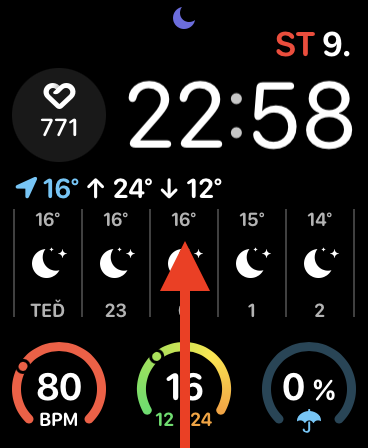
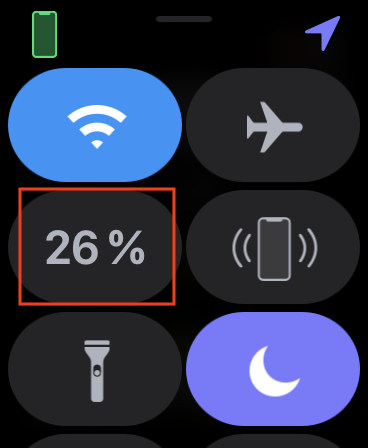
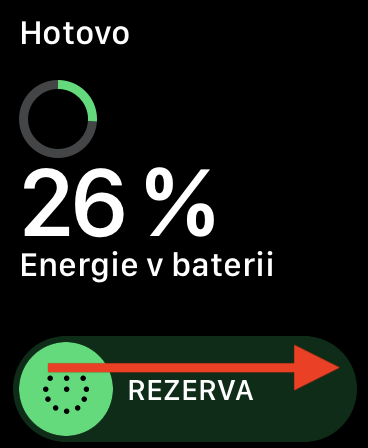
我想知道如果我关闭手腕旋转以节省电池,为什么手表不向我显示通知或谁在给我打电话,但仍然只是振动?我必须点击显示屏才能看到谁在给我打电话,这很烦人。即使在 AW5 上,显示功能已打开。有没有办法设置 AW 在通知到达时点亮显示屏,就像便宜的智能手环那样?谢谢。